2021年08月現在、中国の大学で日本語教師をしているきいろいぴよです。
この記事は
この記事は
・Google Search Console(グーグルサーチコンソール)のカバレッジで「リダイレクトエラー」というのが何件かあるんだけど、どうしてだろう?どうすればいいんだろう?
と悩んでおられる方々に向けて
Bloggerでのリダイレクトエラーの修正方法
についてお伝えする記事となっております。
この記事で書かれている内容は・・
1.リダイレクトエラーとは
2.リダイレクトエラーの修正方法
3.パーマリンクの設定について
の3つです。
Bloggerでのリダイレクトエラーの修正方法
についてお伝えする記事となっております。
この記事で書かれている内容は・・
1.リダイレクトエラーとは
2.リダイレクトエラーの修正方法
3.パーマリンクの設定について
の3つです。
「リダイレクトエラー」と突然言われても何をどうすればいいかわからないですよね。
本記事をお読みいただければ、Bloggerブログでのリダイレクトエラーの原因と修正方法を知ることができます。
実際に私は過去に2件のリダイレクトエラーを修復しました。
その後はリダイレクトエラーが出てこないように事前に対処しているので最近はリダイレクトエラー自体出てきていません。
記事の最後では、パーマリンクの設定についても説明しておりますので、ぜひご覧ください。
それでは、前置きが長くなりましたが、本題に進みたいと思います。
Bloggerなら簡単。Google Search Consoleのリダイレクトエラーの原因と修正方法。
1.リダイレクトエラーとは
以下のようなことに心当たりはありませんでしょうか?
・一度公開した記事を削除して、日付を変えて同じ記事を公開しなおす。
・パーマリンク(「3」に説明有り)の重要性に気付いて、一度公開した記事をパーマリンクを設定して公開しなおす。
などなど・・。
理由は何であれ
一度公開した記事を削除して、同じ内容の記事を別のアドレスで公開しなおすことは結構普通にあることだと思います。
そういった時に、元のページに記事はもうないのですが、アドレスだけは残っていて検索されると
「404 エラーが発生しました」
などの案内が表示されるようになります。
404エラーは
指定されたところに来たけどここには何もないですよ。行き止まりです。
という意味です。
せっかく元記事が検索に引っかかってユーザーさんが来てくれたのに記事を別アドレスで公開しなおしたばっかりにそのユーザーさんが求める記事を提供できなくなってしまっているのは問題ですよね。
この問題を解決するのがリダイレクトエラーの修正です。
現実社会でいうところの郵便局への転居届の申請のようなものです。
めんどくさそうと思うかもしれませんが、Bloggerでは設定画面から簡単に行うことができますのでどうぞご安心ください。
一度公開した記事を削除して、同じ内容の記事を別のアドレスで公開しなおすことは結構普通にあることだと思います。
そういった時に、元のページに記事はもうないのですが、アドレスだけは残っていて検索されると
「404 エラーが発生しました」
などの案内が表示されるようになります。
404エラーは
指定されたところに来たけどここには何もないですよ。行き止まりです。
という意味です。
せっかく元記事が検索に引っかかってユーザーさんが来てくれたのに記事を別アドレスで公開しなおしたばっかりにそのユーザーさんが求める記事を提供できなくなってしまっているのは問題ですよね。
この問題を解決するのがリダイレクトエラーの修正です。
現実社会でいうところの郵便局への転居届の申請のようなものです。
めんどくさそうと思うかもしれませんが、Bloggerでは設定画面から簡単に行うことができますのでどうぞご安心ください。
2.リダイレクトエラーの修正方法
それではリダイレクトエラーの修正方法を説明いたします。
①Bloggerの管理者画面の「メインメニュー」から「設定」を選びます。
「From」には削除した元記事のアドレスを
「宛先」には新しく作成した記事のアドレスを入力します。
ここで注意しなければならないのが、ドメイン以下のアドレスのみを入力するということです。
例えば
https://kiiroipiyo777.blogspot.com/2021/06/pass-AdSense.html
の場合、ドメイン(kiiroipiyo777.blogspot.com)の後ろの「/」から後
すなわち
「/2021/06/pass-AdSense.html」を入力することになります。
※私の入力画面では「/」は既に表示されているので厳密には
「2021/06/pass-AdSense.html」を入力します。
入力が終わったら「永続的」を有効にして「OK」を押します。
これでリダイレクトの設定は完了です。
リダイレクトが必要なくなった場合は、削除したいリダイレクト設定を選んで「削除」をえらべばOKです。
3.パーマリンクの設定について
BloggerではwebページのURLの後半が自動で生成される「自動パーマリンク」と
自分で好きなURLを設定することができる「カスタムパーマリンク」があります。
「自動パーマリンク」を選ぶと、記事の公開年や公開月、適当な数字などを組み合わせたパーマリンクが自動で生成されます。
「カスタムパーマリンク」を選ぶとURLの最後の部分を自分で決めることができます。
パーマリンクを記事と関連した英単語などで設定するとGoogleのクローラーが認識しやすくなって、検索結果に反映されやすくなったりするようです。
アドセンス審査にも影響があるのかもしれません。
SEOやアドセンス審査には効果があるのかないのか実際よくわからないんですが
わたしは自分がURLをみてどの記事か認識しやすいようにカスタムパーマリンクでURLを自分で決めています。
URLを途中で変えると
・SEO評価がリセットされる
・外部からの各種リンクが剝がれてしまう
などのデメリットが発生するので
カスタムパーマリンクの設定は記事公開当初に行うのが良いと思います。
記事は以上で終わりです。
最後まで読んで下さった皆様、本当にありがとうございます。
この記事が
Google Search Consoleのカバレッジで「リダイレクトエラー」というのが何件かあるんだけど、どうしてだろう?どうすればいいんだろう?
とお考えの皆様の参考になれば幸いです。
この記事が
Google Search Consoleのカバレッジで「リダイレクトエラー」というのが何件かあるんだけど、どうしてだろう?どうすればいいんだろう?
とお考えの皆様の参考になれば幸いです。
それではまたの機会に
きいろいぴよ🐣

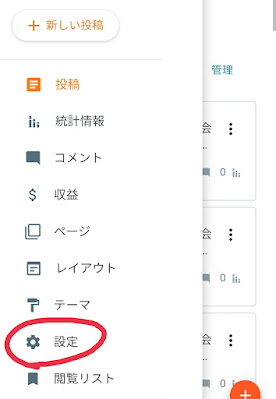





0 件のコメント:
コメントを投稿